4 ferramentas úteis para editar facilmente seus vídeos
Como usuário iOS, você pode editar facilmente um vídeo no seu iPhone ou iPad com seus recursos de edição integrados. E se você estiver usando um dispositivo Android e quiser editar vídeos para compartilhar? Qual aplicativo editor de vídeo você deve usar?
Existem muitos editores de vídeo oferecidos no mercado que podem ajudá-lo a editar seus vídeos. Na verdade, muitos aplicativos sociais e plataformas de compartilhamento de vídeo como TikTok e YouTube oferecem algumas funções básicas de edição para você. Esta postagem recomenda 4 ferramentas úteis para você editar vídeos em seu iPhone, telefone Android, PC com Windows, Mac e online.
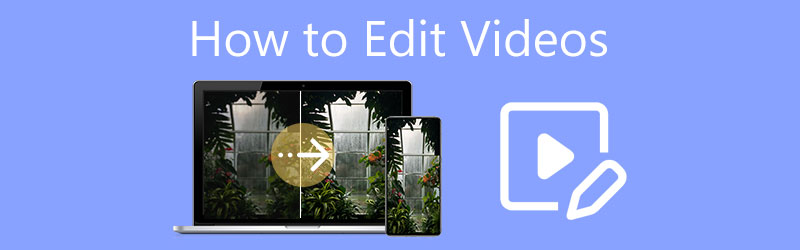
- LISTA DE GUIAS
- Parte 1. Maneira Fácil de Editar Vídeos no Computador
- Parte 2. Edite vídeos no iPhone e iPad
- Parte 3. Edite um vídeo no telefone Android
- Parte 4. Edite vídeos online
- Parte 5. Perguntas frequentes sobre como editar vídeos
Parte 1. Maneira fácil de editar seus vídeos no Windows PC e Mac
Se quiser editar vídeos em um computador, você deve usar o software completo de edição e conversão de vídeo, Conversor de vídeo final. Ele foi projetado com muitos recursos de edição comumente usados, como cortar, cortar, girar, mesclar, ajustar efeitos, melhorar a qualidade, adicionar marca d'água, aplicar filtros e muito mais. Todos os formatos populares de vídeo e áudio são suportados, como MP4, FLV, AVI, MOV, MKV, WMV, VOB, M4V, M4A, MP3, AAC, FLAC, APE e outros.
Este poderoso editor de vídeo é compatível com Windows 11/10/8/7 PC e Mac. Você deve selecionar a versão correta com base no seu sistema e instalá-la gratuitamente no seu computador.
Como editar um vídeo usando Video Converter Ultimate
Ao entrar neste editor de vídeo, você pode ver seus 4 recursos principais, Conversor, VM, Colagem, e Caixa de ferramentas. Para a maioria das funções de edição, você pode acessá-las diretamente no Conversor.

Clique no grande ícone + na parte central para navegar e importar seu arquivo de vídeo. Aqui você tem permissão para adicionar e editar vários vídeos de uma vez. Para editar seu vídeo, você pode clicar no Editar ícone. Ao lado, você pode ver o Corte e Aprimorar vídeo ícones. Se você precisar mesclar vídeos, basta marcar a opção Mesclar em um arquivo caixa.

Na janela principal de edição de vídeo, você pode usar Girar e cortar, Efeito e Filtro, Marca d’água, Áudio, e Legenda para editar um vídeo com facilidade.

Se você quiser fazer uma colagem de vídeo, você pode usar o Colagem recurso. Ele fornece muitos modelos para você criar vídeos em tela dividida. Ao editar um vídeo, você pode aplicar filtros a ele, adicionar música de fundo ao vídeo e realizar outras operações de acordo com sua necessidade.

Caixa de ferramentas coleta muitas ferramentas úteis para você editar e otimizar seu arquivo de vídeo. Por exemplo, você pode usar a ferramenta relacionada para compactar vídeo, editar metadados de mídia, criar GIFs, converter 2D em 3D, remover marca d'água de um vídeo, alterar a velocidade de reprodução do vídeo, reverter vídeo e muito mais.

Este editor de vídeo fácil de usar também oferece diferentes categorias para você exportar seu vídeo. Você pode encontrar facilmente um formato de saída adequado na categoria associada, como YouTube, Vimeo, Facebook, TikTok, Instagram, Amazon, Vídeo, Áudio ou Dispositivo. Mais importante ainda, garante que não haverá perda de qualidade durante a edição e conversão.
Parte 2. Como editar vídeos no iPhone e iPad
Conforme mencionado acima, o iOS vem com alguns recursos básicos de edição para você editar diretamente seus vídeos em um iPhone ou iPad. Aqui nesta parte, orientaremos você no uso do editor de vídeo integrado.
No seu iPhone ou iPad, abra o Fotos aplicativo para encontrar o vídeo que deseja editar. Abra o vídeo e toque no Editar no canto superior direito, você pode acessar esses recursos de edição integrados projetados no iOS.
O iOS oferece cortar/girar, cortar, filtros e algumas opções de ajuste. Então, quando quiser editar um vídeo, você pode tocar no ícone relacionado para usá-lo.
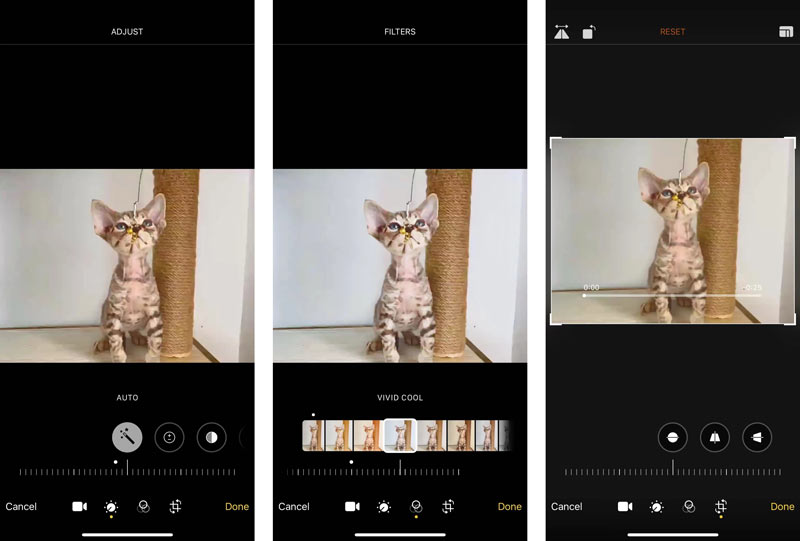
Além do editor de vídeo iOS integrado, você também pode usar o iMovie para editar vídeos gratuitamente em um iPhone, iPad ou Mac. Relativamente falando, o iMovie pode oferecer mais funções de edição para editar um vídeo.
Parte 3. Como editar um vídeo em seu telefone Android
O Android não possui um editor de vídeo integrado. Portanto, como usuário do Android, você precisa encontrar um aplicativo de terceiros para editar vídeos no dispositivo Android. Se você optar por salvar suas fotos e vídeos em Google Fotos, você pode usá-lo para editar seus vídeos com facilidade. Você deveria saber disso; este aplicativo também oferece uma versão iOS para você usar em um iPhone ou iPad.
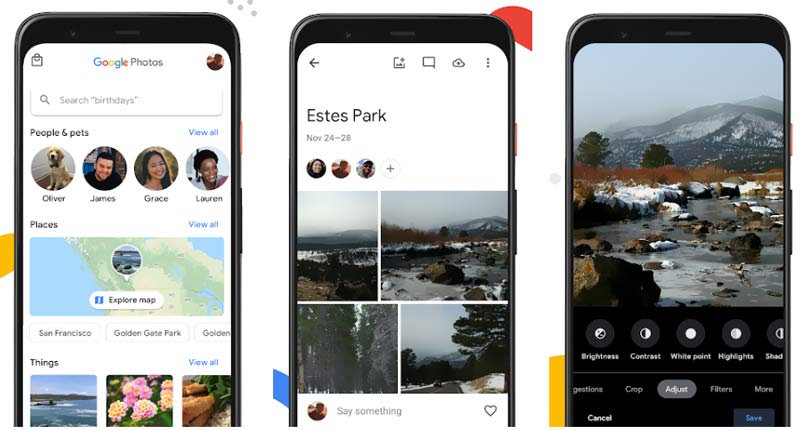
Você pode acessar a Google Play Store para instalar gratuitamente o aplicativo Google Fotos em seu telefone Android. Você é obrigado a fazer login com uma conta do Google e conceder ao Google Fotos autoridade para acessar seus vídeos. Depois disso, você pode abrir um vídeo no aplicativo e editá-lo.
O Google Fotos oferece muitas funções de edição usadas com frequência, como cortar, silenciar, estabilizar, cortar, girar, ajustar um efeito, adicionar um filtro, desenhar ou destacar um vídeo e muito mais. Você pode abrir um vídeo e tocar no botão Editar para acessá-lo.
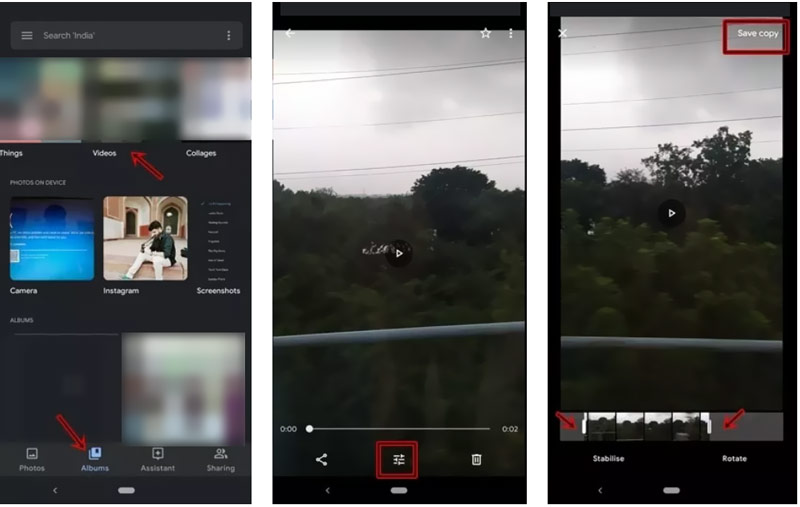
Existem muitos outros aplicativos de edição de vídeo para Android reunidos na Google Play Store. Você pode ir até lá, pesquisar e instalar um em seu telefone Android para editar vídeos.
Parte 4. Como editar um vídeo gratuitamente com editores online
Quando você deseja editar um pequeno videoclipe, um editor de vídeo online pode ser uma boa opção. Ao pesquisar como editar um vídeo na internet, você pode facilmente obter muitas recomendações vinculadas a um editor ou criador de vídeo online gratuito. Alguns populares como Clideo, Kapwing e Adobe Creative Cloud Express podem ajudá-lo a editar facilmente um vídeo em seu navegador. Aqui pegamos todos os recursos Kapwing como exemplo para mostrar como editar um vídeo online gratuitamente.
Em seu navegador como Chrome, Firefox, IE, Edge, Yahoo ou Safari, acesse o site oficial do Kapwing e clique no botão iniciar botão. Durante esta etapa, você precisa fazer login em sua conta para prosseguir.
Clique no Adicionar mídia botão para enviar seu arquivo de vídeo. Após o upload, você pode simplesmente clicar nele para carregá-lo na linha do tempo para edição. No lado direito da janela de visualização, você pode acessar vários recursos de edição, como cortar, ajustar, cortar, efeitos, transição e muito mais. Você pode usá-los para editar seu vídeo com facilidade.
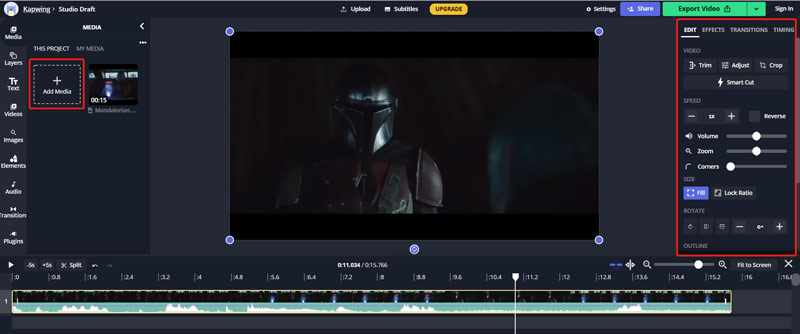
Parte 5. Perguntas frequentes sobre como editar vídeos
1. Como você edita vídeos para compartilhar no YouTube?
Você pode usar os editores de vídeo recomendados acima para editar um vídeo e depois enviá-lo para o YouTube. Além disso, você pode usar seu editor integrado para editar diretamente um vídeo do YouTube. Você pode acessar o YouTube Studio e fazer login na sua conta. Escolha Conteúdo no menu esquerdo, selecione o vídeo que deseja editar e clique em Editor no menu esquerdo. Depois disso, você pode usar essas funções básicas de edição para editar seu vídeo do YouTube.
2. Posso editar um vídeo diretamente no TikTok?
Sim. Você pode abrir o aplicativo TikTok e tocar no botão + para capturar um vídeo ou enviar um vídeo existente. Depois, você pode usar os recursos de edição oferecidos para editar o vídeo como desejar.
3. Como editar um vídeo gratuitamente no Windows 10?
Em um computador com Windows 10 ou Windows 11, você pode contar com o aplicativo Editor de vídeo pré-instalado para editar vídeos gratuitamente. Você pode abrir seu vídeo com o aplicativo Fotos e usar o editor de vídeo para editá-lo.
Conclusão
Antes de você editar um vídeo, você deve descobrir quais recursos de edição você precisa e, em seguida, selecionar um editor de vídeo adequado com base nisso. Você pode escolher seu editor de vídeo preferido entre as recomendações acima e usá-lo para editar vídeos facilmente.
O que você acha deste post? Clique para avaliar esta postagem.
Excelente
Avaliação: 4.5 / 5 (com base em 132 votos)
Encontre mais soluções
Vídeo de colagem – 4 aplicativos de colagem de vídeo para fazer vídeos de colagem Adicione música ao vídeo no iPhone, Android, computador e online Compactar vídeo para Web, e-mail, Discord, WhatsApp ou YouTube Como fazer um GIF com os 5 melhores conversores de foto/vídeo para GIF Vídeo Reverso – Reverta um Vídeo no iPhone/Android/Computador Como acelerar o vídeo no iPhone, Android, online e Mac/PCArtigos relativos
- Editar vídeo
- Collage Video 4 aplicativos de colagem de vídeo para fazer vídeos de colagem
- 5 maneiras de cortar um vídeo
- 3 maneiras diferentes de adicionar legendas a um vídeo
- Compactar vídeo para Web, e-mail, Discord, WhatsApp ou YouTube
- 5 maneiras de avançar ou acelerar um vídeo
- Como editar um vídeo em câmera lenta
- Como cortar um vídeo
- Como adicionar e colocar um filtro em um vídeo
- Como iluminar um vídeo corretamente com um editor de vídeo ou reprodutor de vídeo
- 8 melhores aplicativos de edição de vídeo para usuários de Mac



